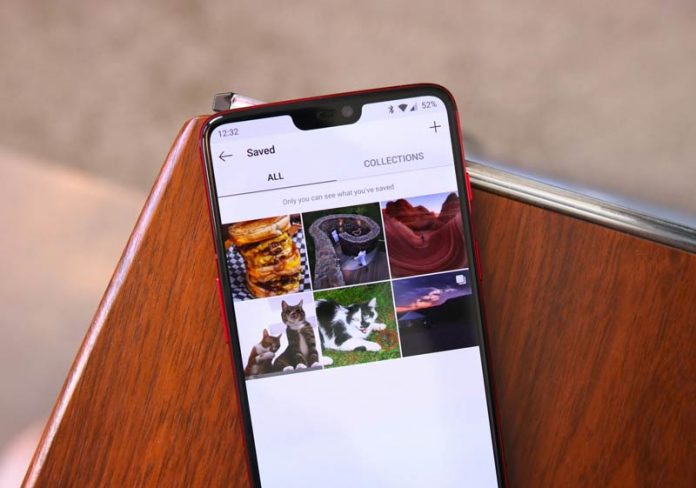روش استفاده از ویژگی Saved در اینستاگرام اندروید
برای میلیون های کاربری که روزانه از اینستاگرام استفاده می کنند، نگهداری چیز های که در اپلیکیشن اینستاگرام به اشتراک قرار داده شده شده، می تواند چالش برانگیز باشد. باید گفت که خوشبختانه شما می توانید به کمک ویژگی Saved در اپلیکیشن اینستاگرام خود عکس ها و فیلم ها را در کتابخانه شخصی خود ذخیره کنید.
ذخیره پست در بخش Saved اپلیکیشن اینستاگرام اندروید
فرض کنید که در حال گشت و گذار در اینستاگرام می باشید و ناگهان توجه شما را یک تصویر جلب می کند، می خواهید که عکس آن را ذخیره کنید تا هر زمان که تمایل دارید آن را دوباره مشاهده کنید:
- عکس دلخواه خود را در اینستاگرام پیدا کنید.
- آیکون bookmark را که در پایین گوشه راست عکس قرار داشته انتخاب نمایید. بعد از آن انتخاب نمودن آیکون Bookmark، در پایین، گوشه راست اپلیکیشن، انیمیشن کوچکی نمایش داده خواهد شد.


چطور پستهای ذخیره شده در بخش Saved اینستاگرام را ببینیم؟
بعد از آن ذخیره چندین پست در کتابخانه شخصی اینستاگرام خود، می توانید با انجام مراحل زیر به پست های ذخیره شده دسترسی داشته باشید:
- آیکون Profile را که در پایین گوشه راست برنامه قرار داشته، انتخاب نمایید.
- سپس آیکون bookmark را انتخاب نمایید.


چطور در بخش Saved اینستاگرام یک collection بسازیم؟
در برگه Saved، تبی دیگری هم به نام Collections خواهید داشت. تب Collections درست همان کار Saved را انجام می دهد با این تفاوت که شما با استفاده از آن می توانید پس تهای ذخیره شده خود را دسته بندی کنید. برای انجام این کار مراحل زیر را دنبال نمایید:
- در برگه Saved، آیکون + را در بالا، گوشه راست برنامه انتخاب نمایید.
- نام کلکسیون دلخواه خود را وارد کنید.
- Next را انتخاب نمایید.



- عکس هایی را که در بخش Saved می خواهید به Collection خود اضافه کنید، انتخاب نمایید.
- بعد از آن پایان کار تیک آبی یا blue check mark را انتخاب نمایید.


با انجام مراحل بالا، بعد از آن اینکه به بخش Saved بروید می توانید از کالکشن هایی که درست کرده اید بازدید کنید.
اضافه کردن پست به Collection های بخش Saved اینستاگرام
اگر در حال بالا پایین کردن عکس های اینستاگرام بودید و تمایل دارید که عکس دلخواه خود را به یکی از کلکسیون ها یا مجموعه های که ساخته اید اضافه کنید، مراحل زیر را دنبال نمایید:
- پست دلخواه خود را پیدا کنید.
- آیکون bookmark را انتخاب نمایید و نگاه دارید.
- در پنجره باز شده برای اضافه کردن پست یکی از کالکشن های خود را انتخاب نمایید. شما می توانید در همان پنجره کالکشن دلخواه خود را بسازید و پست را به آن اضافه کنید.